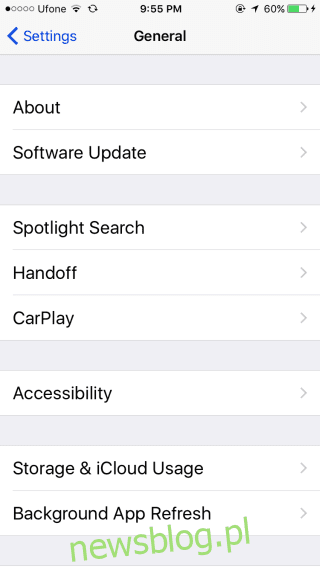
Khi nào Apple đã giới thiệu tất cả các tính năng mới của iOS 10 tại WWDC, ứng dụng Tin nhắn đã được giới thiệu rất chi tiết. Rất nhiều tính năng mới đã được thêm vào ứng dụng này dường như để xử lý tốt đám đông WWDC. Vấn đề là, kể từ iOS 10, ứng dụng Tin nhắn không còn là ứng dụng nhắn tin đơn giản, hợp lý như trước đây. Cá nhân tôi thích ứng dụng này vì nó không chứa các tin nhắn văn bản vô nghĩa và đó là lý do tại sao nó tuyệt vời. Apple cảm thấy khác biệt và đã thêm tất cả các loại hiệu ứng vào ứng dụng để làm cho các tin nhắn trở nên “biểu cảm” hơn. Những hiệu ứng này có dạng hoa giấy hoặc bóng bay rơi vào tin nhắn của bạn hoặc tin nhắn của bạn co giật hoặc xuất hiện lớn hơn để cho thấy rằng bạn đang vui vẻ hoặc hào hứng. Nếu bạn không thích các hiệu ứng, bạn có thể dễ dàng tắt chúng đi. Nếu bạn thích các hiệu ứng nhưng không thể làm cho chúng hoạt động trên thiết bị của mình, đây là một cài đặt nhỏ mà bạn có thể tắt để khắc phục sự cố.
Người dùng cảm thấy khó chịu với các hiệu ứng này có thể tìm kiếm ứng dụng Tin nhắn và cài đặt của nó để biết cách tắt nó. vấn đề là Apple đã không thêm công tắc “Tắt” đặc biệt cho các hiệu ứng động. Thay vào đó, chúng được gắn với các hiệu ứng chuyển động trên thiết bị iOS, tương tự như hiệu ứng thị sai được giới thiệu trong iOS 7. Đối với hiệu ứng thị sai, bạn có thể tắt các hiệu ứng này bằng cách bật tùy chọn “Giảm chuyển động”.
Mở ứng dụng Cài đặt, đi tới Cài đặt chung > Trợ năng và bật “Giảm lưu lượng truy cập”. Nếu bạn gặp sự cố với các hiệu ứng của mình, thì có thể là do Giảm chuyển động được bật. Tắt nó đi và vấn đề sẽ được giải quyết.
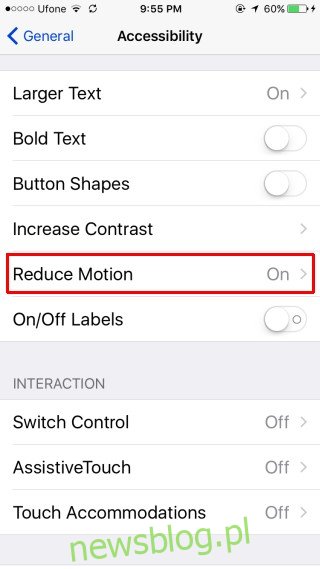
Điều này có nghĩa là những tác động của ứng dụng Tin nhắn ngay từ đầu sẽ làm hao pin. Các hiệu ứng sẽ vẫn được hiển thị dưới dạng các dòng văn bản nhỏ, ví dụ: nó sẽ cho bạn biết rằng một người bạn đang cười nhạo tin nhắn. Tắt một hiệu ứng không chỉ có nghĩa là bạn sẽ không thấy các hiệu ứng đang phát trên thiết bị của mình mà việc nhấn và giữ nút “Gửi” sẽ không hiển thị menu để gửi hiệu ứng.
Phát các hiệu ứng tin nhắn khi bật Giảm chuyển động
Điều này hoạt động cho người dùng sử dụng iOS 10.1 và mới hơn. Trong iOS10.1 mở ứng dụng Cài đặt và đi tới Cài đặt chung > Trợ năng > Giảm Lưu lượng. Bật Giảm chuyển động và tùy chọn “Hiệu ứng tin nhắn tự động phát” mới được thêm vào.
Điều này làm giảm mức tiêu thụ pin của các hiệu ứng giao diện người dùng iOS, nhưng vẫn cho phép bạn xem các hiệu ứng phát trong ứng dụng Tin nhắn. Nếu bạn tắt “Hiệu ứng tin nhắn tự động phát”, các hiệu ứng sẽ không phát nữa.
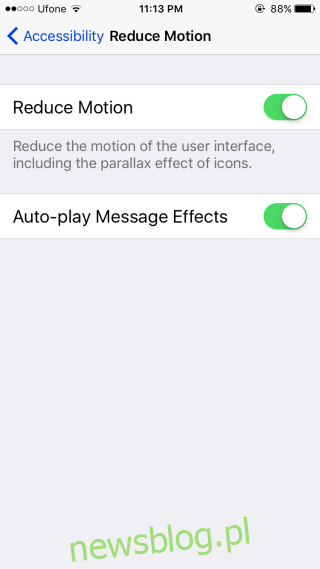
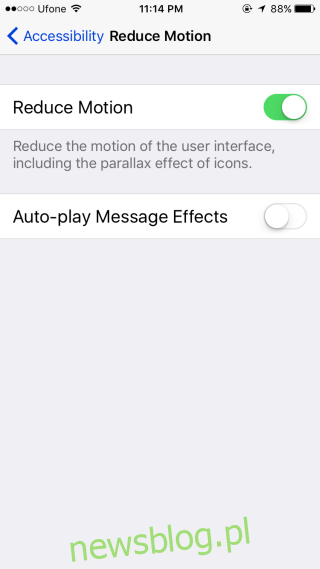
Cài đặt này sẽ kéo dài thời lượng pin nhưng tính năng “Hiệu ứng” vẫn sẽ có một số ảnh hưởng đến thời lượng pin. Cài đặt mới này là nền tảng hợp lý cho phép bạn giảm các hiệu ứng iOS không cần thiết nhưng vẫn giữ nguyên hiệu ứng hình ảnh đó.
Nếu bạn tắt “Hiệu ứng tin nhắn tự động phát” trong khi bật “Giảm chuyển động”, các hiệu ứng do bạn bè của bạn gửi sẽ không phát trong ứng dụng Tin nhắn. Bạn vẫn có thể gửi tin nhắn có hiệu ứng ngay cả khi tùy chọn tự động phát bị tắt.
Với cài đặt mới này được thêm vào, bạn không còn có thể tắt hoàn toàn các hiệu ứng vì chúng sẽ luôn hoạt động sau khi bạn kết thúc. Trong iOS 10, bạn có thể tắt chúng đối với các tin nhắn được gửi và nhận bằng cách bật Giảm lưu lượng.
